苹果手机怎么往荣耀手机导所有东西 如何将苹果手机上的信息传输到荣耀手机
日期: 来源:冰糖安卓网
在这个移动互联网时代,手机已经成为我们生活中不可或缺的一部分,当我们需要更换手机时,如何将原有手机中的重要信息迁移到新手机就成为了一项重要的任务。苹果手机和荣耀手机作为两个备受青睐的品牌,很多用户希望能够顺利地将苹果手机上的信息传输到荣耀手机上,以便继续使用这些重要数据。究竟该如何实现苹果手机向荣耀手机的数据传输呢?接下来我们将详细介绍这个过程,帮助大家顺利完成手机数据的迁移。
如何将苹果手机上的信息传输到荣耀手机
方法如下:
1.打开荣耀手机(新手机)上的【换机克隆】应用,点击选择【这是新设备】;
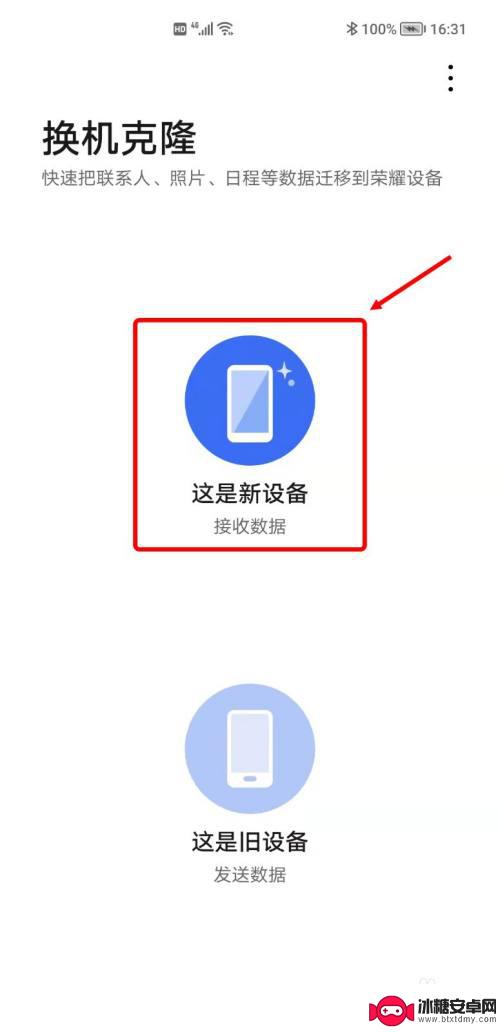
2.进入选择旧设备类型界面后,点击选择【iPhone/iPad】;
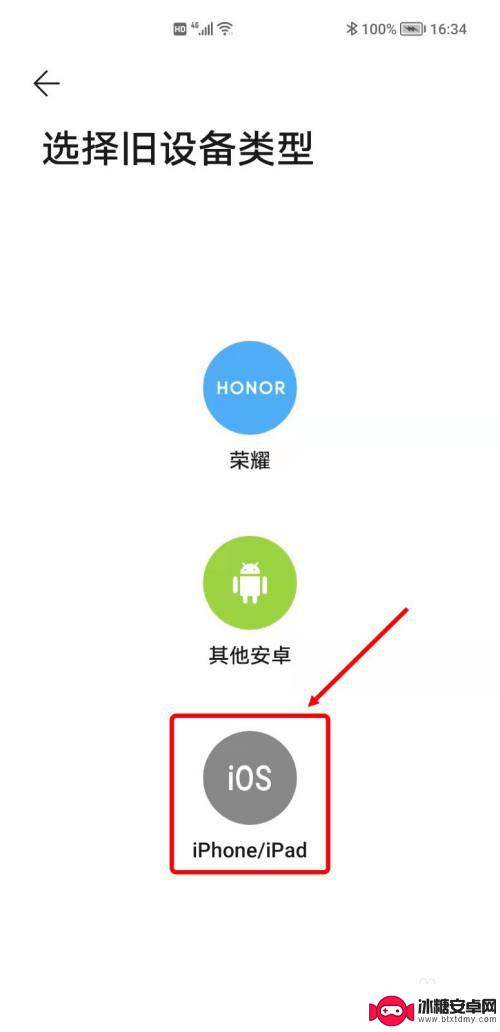
3.选择好设备后,打开iPhone相机拍照模式。识别选择【iPhone/iPad】出现的二维码下载【换机克隆】APP,安装完成后点击【下一步】。(也可以选择访问APP Store下载换机克隆应用)
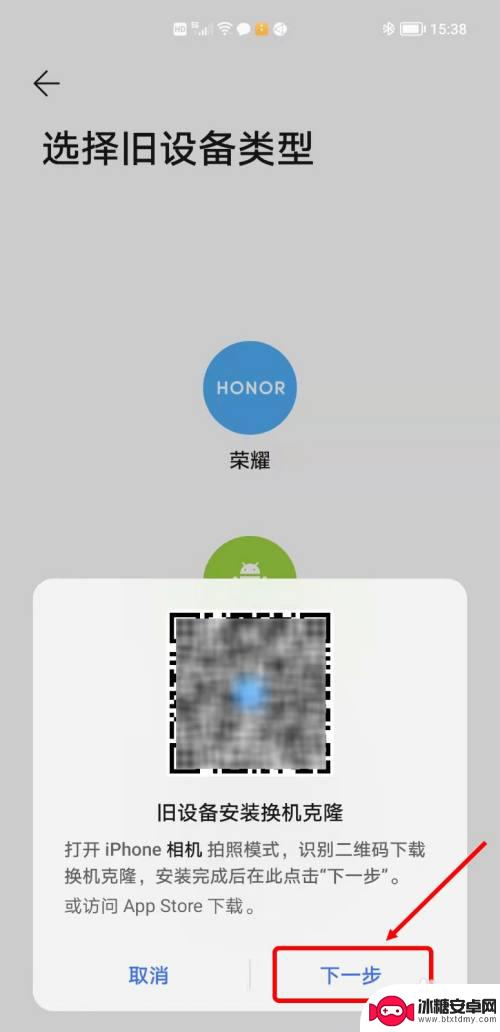
4.苹果手机(旧手机)下载并打开【换机克隆】APP后,选择【这是旧手机】;
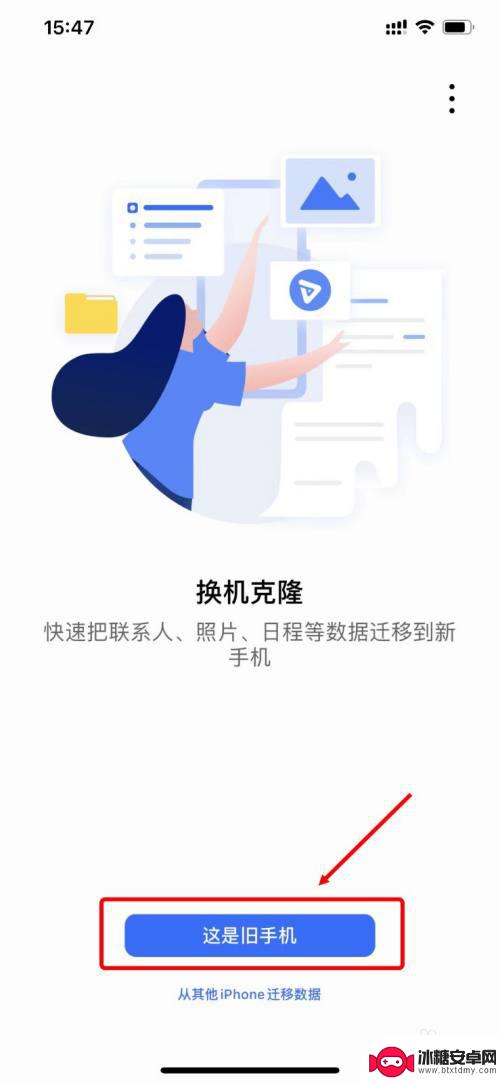
5.苹果手机(旧手机)扫描荣耀手机(新手机)二维码,等待连接;
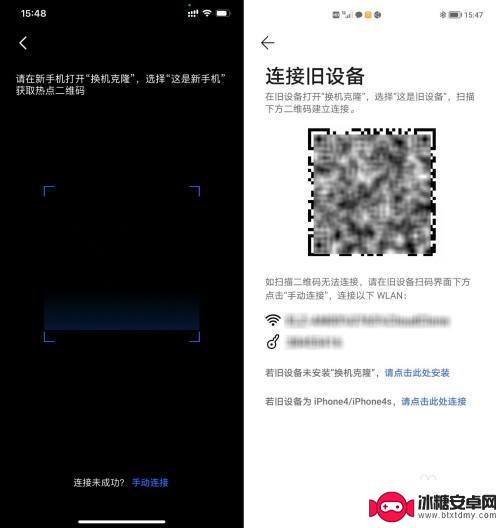
6.连接成功后新手机如下图显示【连接成功】;
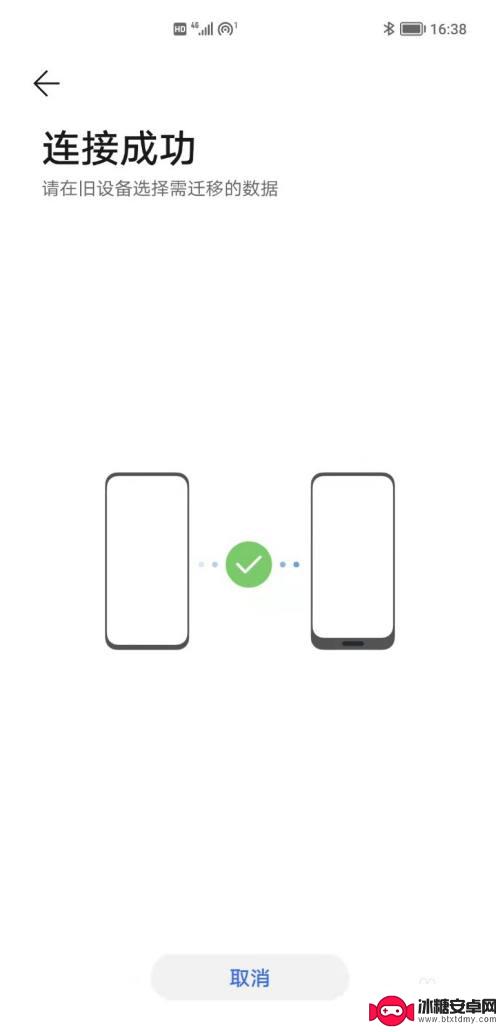
7.苹果手机(旧手机)出现选择数据页面,点击【开始迁移】;
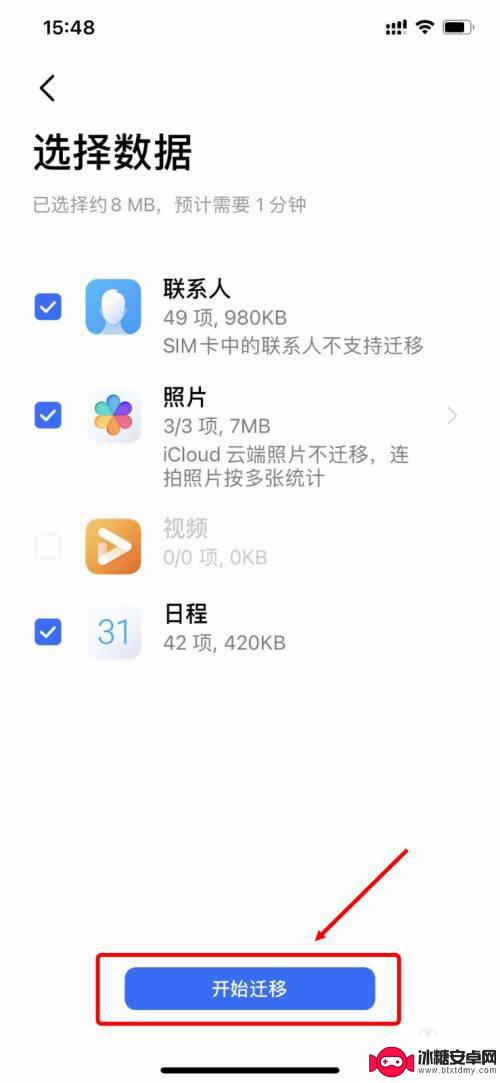
8.等待两个手机传输数据。传输完成后会提示“迁移完成”。
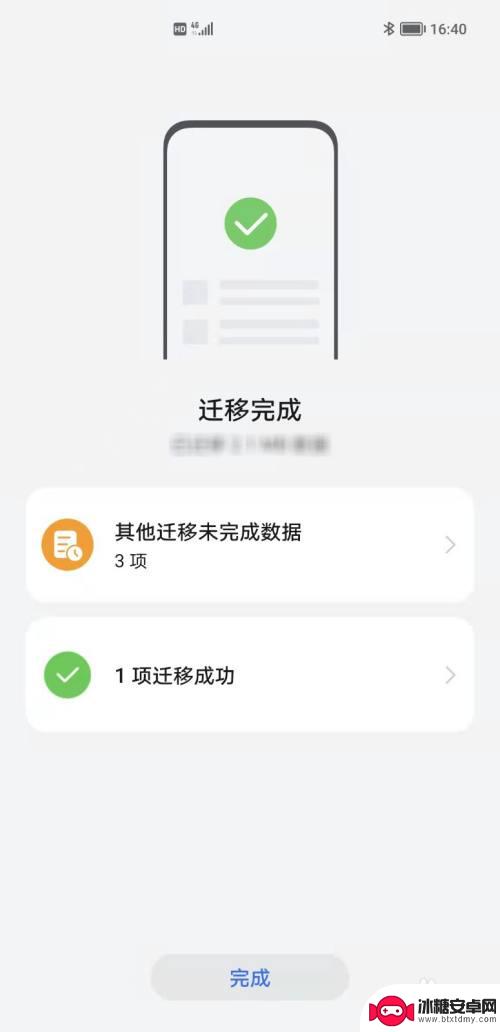
以上就是如何将苹果手机中的所有内容导入到荣耀手机的全部步骤,如果您需要,您可以根据小编的步骤进行操作,希望对大家有所帮助。
相关教程
-
华为手机里的东西怎么导入荣耀手机 怎样把华为手机上的数据转移到荣耀手机
-
荣耀手机怎么把联系人导入sim卡 荣耀手机联系人如何导入到手机卡
-
荣耀和oppo怎么互传 OPPO手机上的资料如何转移到荣耀手机
-
荣耀手机如何倒资料 如何将旧荣耀手机数据传输到新荣耀手机
-
荣耀手机如何传输通讯录 华为荣耀手机如何导入联系人
-
荣耀怎么传输数据到新的手机上 如何将旧荣耀手机上的数据转移到新荣耀手机上
-
苹果手机上的麦克风图标是什么 苹果手机麦克风标志关闭方法
-
怎么删除安卓手机系统文件 如何使用adb命令删除Android系统文件夹
-
如何将oppo手机? OPPO旧手机数据转移教程
-
手机上如何打开相机 手机软件如何打开相机权限












